उपशीर्षक
- 1.1 उपशीर्षक संपादकों
- 1.2 उपशीर्षक निर्माताओं
- 1.3 उपशीर्षक Players
- 1.4 उपशीर्षक अनुवादक
- 1.5 उपशीर्षक कन्वर्टर्स
-
2 उपशीर्षक डाउनलोड करें
-
3 उपशीर्षक जोड़ें
-
4 निकालने के उपशीर्षक
Mac/जीत (Windows शामिल 10) में MKV फ़ाइलों के लिए उपशीर्षक जोड़ने के लिए कैसे
MKV एक कंटेनर प्रारूप है कि वीडियो, ऑडियो, उपशीर्षक और अन्य जानकारी शामिल हो सकता है। यदि अपने MKV वीडियो पहले ही उपशीर्षक ट्रैक शामिल है, तुम हमेशा इसे संगत मीडिया प्लेयर में KMPlayer या VLC मीडिया Player दिखा सकते हैं। लेकिन अगर आप अपने MKV है वीडियो उपशीर्षक फ़ाइल के साथ आया नहीं, आप पहली बार अपने MKV वीडियो के लिए उपशीर्षक जोड़ने के लिए की जरूरत है। इस ट्यूटोरियल में, आप किसी भी परेशानी के बिना MKV फिल्म के लिए उपशीर्षक जोड़ने में मदद करने के लिए दो विधियाँ पेश कर रहे हैं।
भाग 1: अपने मौजूदा MKV फिल्मों के लिए प्लग-इन के उपशीर्षक जोड़ने के लिए कैसे
इस ट्यूटोरियल तुम कैसे Wondershare Video Converter Ultimateके साथ MKV वीडियो के लिए उपशीर्षक जोड़ने के लिए दिखाएगा। वीडियो कनवर्टर करने के लिए इस उपशीर्षक का उपयोग करके, आप MKV वीडियो या तो कंप्यूटर, डिवाइस और YouTube पर खेलने के लिए एक वीडियो फ़ाइल में मर्ज करने के लिए, या टीवी पर आनंद के लिए डीवीडी करने के लिए जल के लिए उपशीर्षक जोड़ सकते हैं।
तो तुम उन्हें तैयार कर सकते हैं तुम MKV वीडियो के लिए उपशीर्षक जोड़ने के लिए कैसे दिखाने के लिए शुरू करने से पहले, क्या वीडियो प्रारूपों और उपशीर्षक प्रारूपों का समर्थन कर रहे हैं, देखते हैं। उपशीर्षक डाउनलोड करने के लिए, आप यहाँ और अधिक विवरण के लिए पर जाएँ कर सकते हैं।
- वीडियो स्वरूप: MP4, AVI, MKV, WMV, MPG, MPEG, VOB, टॉड, MOD, FLV और सभी नियमित रूप से वीडियो प्रारूपों।
- उपशीर्षक प्रारूप: SRT, गधा, सर्व शिक्षा अभियान
अब MKV वीडियो के लिए उपशीर्षक जोड़ने के लिए आसान चरणों के माध्यम से चलना।
चरण 1: उपशीर्षक जोड़ने के लिए MKV वीडियो आयात करें
इस उपशीर्षक MKV कनवर्टर करने के लिए समर्थित (विंडोज़ 8) स्थापित करने के बाद, इसे चलाने के लिए और अपने MKV वीडियो आयात करने के लिए प्राथमिक windows वीडियो पर खींचकर, या एक पॉपअप ब्राउज़ विंडो से MKV वीडियो का पता लगाने के लिए "फाइलें जोड़ें" बटन क्लिक करके।

चरण 2: MKV वीडियो के लिए उपशीर्षक जोड़ने
जब MKV वीडियो प्राथमिक windows करने के लिए आयात किया गया है, ठीक क्लिक करें इसे सूची से और वीडियो संपादन विंडो को खोलने के लिए "संपादित करें" विकल्प चुनें। शीर्ष पर "उपशीर्षक" टैब पर जाएँ, और आप कर सकते हैं लोड एक बाह्य उपशीर्षक फ़ाइलें (या तो फ़ाइल नाम एक्सटेंशन. srt, .ssa, या .ass में) पर क्लिक करके "+" बटन। उपशीर्षक लोड है के बाद, आप इसे पहले ही MKV वीडियो पर उपशीर्षक होने के कुछ समय में देख सकते हैं। डिफ़ॉल्ट रूप से, एक पूर्व निर्धारित शैली उपयोग की जाएगी। हालांकि, के अलावा "T" विकल्प की जाँच करके, आप उपशीर्षक द्वारा फ़ॉन्ट, रंग, आकार, स्थिति, पारदर्शिता, और इतने पर अनुकूलित कर सकते हैं। जब तुम MKV उपशीर्षक के साथ खुश हैं, सेटिंग्स की पुष्टि करें करने के लिए "OK" बटन पर क्लिक करें।
नोट: आप कर सकते हैं भी वॉटरमार्क जोड़ने, प्रभाव लागू करें और इसके बाद के संस्करण वीडियो संपादन विंडो में वीडियो फसल।

चरण 3: MKV वीडियो निर्यात या उपशीर्षक के साथ MKV डीवीडी के लिए जला
अब यह समय के लिए MKV वीडियो के लिए उपशीर्षक स्थायी रूप से चिपका है। ऐसा करने के लिए, "आउटपुट स्वरूप" ड्रॉप-डाउन सूची की दाईं ओर पर क्लिक करके एक वांछित आउटपुट स्वरूप चुनें। MKV, MP4, AVI, MOV सहित सभी लोकप्रिय वीडियो प्रारूपों समर्थन किया हैं। तुम भी सीधे एक डिवाइस डिवाइस (उदाहरण के लिए iPhone, आइपॉड, iPad) पर खेलने के लिए उपशीर्षक के साथ MKV वीडियो को सहेजने के लिए चुन सकते हैं। अगर तुम उपशीर्षक के साथ MKV DVD को बर्न करने के लिए चाहते हैं, तो आप शुरुआत में "जला" इंटरफ़ेस में फ़ाइलें आयात करने के लिए है। जब सब कुछ तैयार है, रूपांतरण शुरू करने के लिए "कनवर्ट" या "जला" बटन पर क्लिक करें। निर्दिष्ट स्वरूप में एक वीडियो के लिए उपशीर्षक स्थायी रूप से निर्यात किया जाएगा।

शाबाश! वीडियो कनवर्टर के साथ (विंडोज़ 8) समर्थित, आप कंप्यूटर, डिवाइस या टीवी पर देख रहा के लिए MKV वीडियो के लिए उपशीर्षक जोड़ सकते हैं।
कदम से कदम वीडियो ट्यूटोरियल नीचे की जाँच करें:
भाग 2: संपादित करें और अपने खुद के उपशीर्षक जोड़ें करने के लिए एक MKV मूवी
कई लोगों को पता है कि वे चाहते हैं और यह करने के लिए MKV वीडियो जला भाषा में उनके उपशीर्षक बनाने के लिए चाहते हैं। यदि आप एक पेशेवर उपशीर्षक संपादक Wondershare Filmora (मूल रूप से Wondershare Video Editor) (Filmroa (मूल रूप से Wondershare Video Editor for Mac) मैक के लिए) की तरह हाथ में है वास्तव में, यह इतना मुश्किल नहीं है। इस प्रोग्राम से, का चयन करें और फ़ेड करें आप इसकी स्थिति, फ़ॉन्ट, रंग, आगे अनुकूलित करने के लिए अनुमति देता है / प्रभाव, आदि बाहर फीका करने के लिए आप के लिए अमीर पाठ संसाधन प्रदान करता है। नीचे एक नि: शुल्क परीक्षण डाउनलोड करें और कैसे यह करने के लिए कदम से कदम बाहर की जाँच करें।
नीचे गाइड Windows स्क्रीनशॉट समझाने की यह कैसे काम करता है करने के लिए लेता है। यदि आप एक मैक चला रहे हैं, तुम भी एक ही चरणों का पालन कर सकते हैं। लेकिन सुनिश्चित करें कि आप अपने ऑपरेटिंग सिस्टम के लिए सही संस्करण मिलता है।
चरण 1: अपने MKV वीडियो आयात करें
इस कार्यक्रम का शुभारंभ, पहलू अनुपात, "16: 9" या "4:3" का चयन करें आप एक बहुत ही सहज ज्ञान युक्त प्राथमिक खिड़की करने के लिए आते हैं, दिखाने के रूप में belows हूँ। आपका स्रोत AVI चलचित्र आयात करने के लिए, बस "अपने कंप्यूटर पर फ़ाइल फ़ोल्डर को ब्राउज़ करें या आपके AVI वीडियो सीधे अपनी प्राथमिक विंडो में खींचें करने के लिए आयात करें" क्लिक करें। भरी हुई वीडियो क्लिप बाईं आइटम ट्रे में थंबनेल के रूप में दिखाई देंगे। जब आप सभी फ़ाइलें जोड़ने, खींचें और उन्हें वीडियो समयरेखा के लिए एक के बाद एक ड्रॉप।
नोट: वीडियो समयरेखा में फ़ाइलें एक साथ बिना किसी भी स्टॉप मर्ज हो जाएँगे।

चरण 2: आसानी के साथ MKV वीडियो के लिए उपशीर्षक जोड़ने
समय रेखा से ऊपर "पाठ" टैब क्लिक करें, और आप में अपने उपशीर्षक संपादन का उपयोग करने के लिए की तरह एक टेम्पलेट का चयन करें। यह जगह आप चाहते करने के लिए खींचें। जब यह आ जगह करने के लिए, वहाँ एक पाठ थम्बनेल "T" पाठ समयरेखा में दिखा रहा होगा। डबल यह संपादन क्षेत्र है, तो अपने ग्रंथों के साथ बदलें फ़ॉन्ट, रंग, सेट करें ज़ूम में/बाहर प्रभाव, और अधिक की तरह अपनी उपस्थिति परिवर्तन प्रकट करने के लिए क्लिक करें। आप भी उसकी फ़ाइल अवधि वापसी जब प्राथमिक खिड़की करने के लिए अपने वीडियो के लिए सिंक करने के लिए समायोजित कर सकते हैं।
टिप्स: आप प्ले चिह्न वास्तविक समय चेक का निर्गम प्रभाव को क्लिक कर सकते हैं, और भी Zoomer जगह है आप आसानी से चाहते हैं खोजने के लिए समय रेखा/बाहर में ज़ूम करने के लिए समय रेखा को समायोजित।
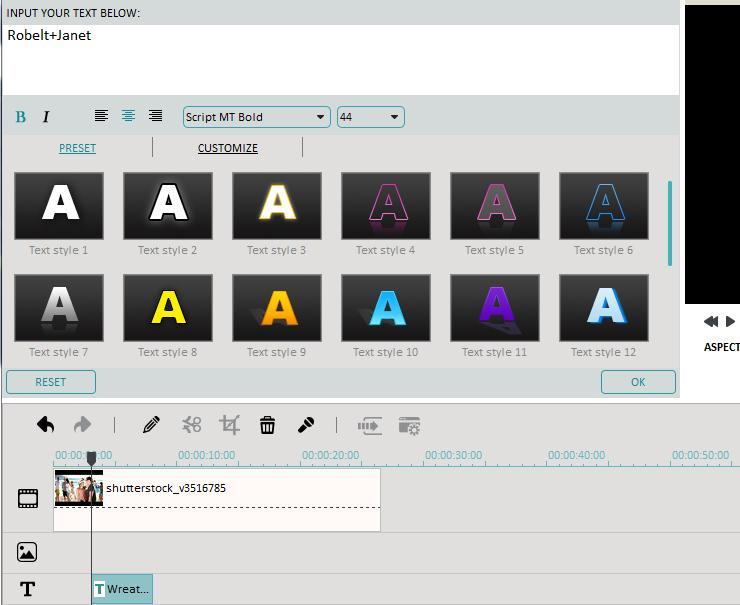
चरण 3: अपनी रचना बचा
आप केवल एक क्लिक को दूर करने के लिए अपने MKV मूवी उपशीर्षक जला रहे हैं। आउटपुट विंडो का उपयोग करने के लिए "बनाएँ" मारा, और तब इसे अपने डेस्कटॉप पर सहेजने के लिए इच्छित स्वरूप चुनें। भी, आप एक डीवीडी डिस्क से सीधे अपने MKV वीडियो यह cozily अपने बड़े परदे टीवी पर देखने के लिए जला कर सकते हैं।



